Microsoft 365-Integration in lokale Umgebungen
Dieser Artikel gilt sowohl für Microsoft 365 Enterprise als auch für Office 365 Enterprise.
Sie können Microsoft 365 in Ihre vorhandene lokales Active Directory Domain Services (AD DS) und in lokale Installationen von Exchange Server, Skype for Business Server 2015 oder SharePoint Server integrieren.
- Wenn Sie AD DS integrieren, können Sie Benutzerkonten für beide Umgebungen synchronisieren und verwalten. Sie können auch Kennworthashsynchronisierung (Password Hash Synchronization , PHS) oder einmaliges Anmelden (Single Sign-On , SSO) hinzufügen, damit Sich Benutzer in beiden Umgebungen mit ihren lokalen Anmeldeinformationen anmelden können.
- Bei der Integration in lokale Serverprodukte erstellen Sie eine Hybridumgebung. Eine Hybridumgebung kann beim Migrieren von Benutzern oder Informationen zu Microsoft 365 hilfreich sein, oder Sie können weiterhin einige Benutzer oder einige Informationen lokal und andere in der Cloud haben. Weitere Informationen zu Hybridumgebungen finden Sie unter Hybrid Cloud.
Sie können auch die Microsoft Entra Advisors für benutzerdefinierte Setupanleitungen im Microsoft 365 Admin Center verwenden (Sie müssen bei Microsoft 365 angemeldet sein):
- Microsoft Entra Einrichtungshandbuch
- Synchronisieren von Benutzern aus dem Verzeichnis Ihrer Organisation
- Active Directory-Verbunddienste (AD FS)(AD FS)-Bereitstellungsratgeber
Vorabinformationen
Bevor Sie Microsoft 365 und eine lokale Umgebung integrieren, müssen Sie auch die Netzwerkplanung und Leistungsoptimierung durchführen. Sie möchten die verfügbaren Identitätsmodelle verstehen.
Eine Liste der Tools zum Verwalten von Microsoft 365-Benutzerkonten finden Sie unter Verwalten von Microsoft 365-Konten.
Integrieren von Microsoft 365 in AD DS
Wenn Sie über vorhandene Benutzerkonten in AD DS verfügen, möchten Sie nicht alle diese Konten in Microsoft 365 neu erstellen und riskieren Unterschiede oder Fehler zwischen den Umgebungen. Mit der Verzeichnissynchronisierung können Sie diese Konten zwischen Ihren lokalen und Onlineumgebungen Spiegel. Bei der Verzeichnissynchronisierung müssen sich die Benutzer nicht neue Informationen zu jeder Umgebung merken, und Sie brauchen die Konten nicht zweimal zu erstellen oder zu aktualisieren. Sie müssen Ihr lokales Verzeichnis für die Verzeichnissynchronisierung vorbereiten.
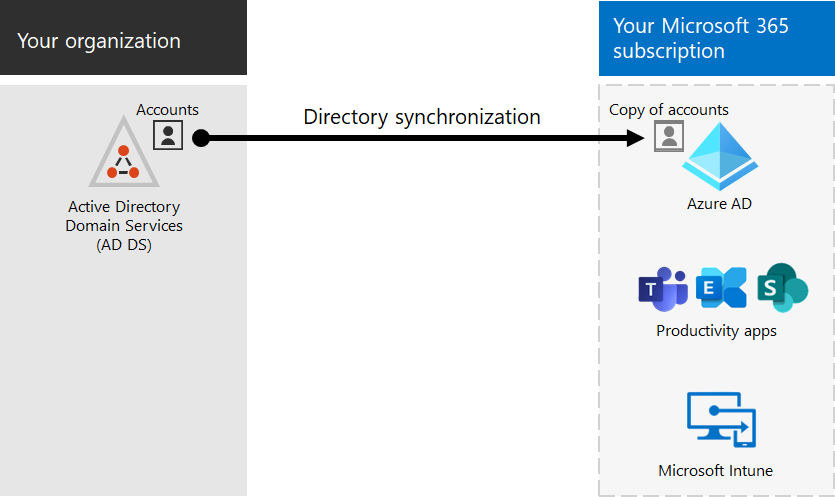
Wenn Sie möchten, dass sich Benutzer mit ihren lokalen Anmeldeinformationen bei Microsoft 365 anmelden können, können Sie auch einmaliges Anmelden konfigurieren. Mit SSO ist Microsoft 365 so konfiguriert, dass es der lokalen Umgebung für die Benutzerauthentifizierung vertraut.

Verzeichnissynchronisierung mit oder ohne Kennworthashsynchronisierung oder Passthrough-Authentifizierung (PTA)
Ein Benutzer meldet sich mit dem Benutzerkonto (Domäne\Benutzername) bei seiner lokalen Umgebung an. Wenn sie zu Microsoft 365 wechseln, müssen sie sich erneut mit ihrem Geschäfts-, Schul- oder Unikonto (user@domain.com) anmelden. Der Benutzername ist in beiden Umgebungen identisch. Wenn Sie PHS oder PTA hinzufügen, hat der Benutzer dasselbe Kennwort für beide Umgebungen. Der Benutzer muss diese Anmeldeinformationen erneut angeben, wenn er sich bei Microsoft 365 anmeldet. Die Verzeichnissynchronisierung mit PHS ist die am häufigsten verwendete Verzeichnissynchronisierung.
Verwenden Sie zum Einrichten der Verzeichnissynchronisierung Microsoft Entra Connect. Anweisungen finden Sie unter Einrichten der Verzeichnissynchronisierung für Microsoft 365 und Microsoft Entra Connect mit Express-Einstellungen.
Erfahren Sie mehr über die Vorbereitung der Verzeichnissynchronisierung mit Microsoft 365.
Verzeichnissynchronisierung mit SSO
Ein Benutzer meldet sich mit dem Benutzerkonto bei seiner lokalen Umgebung an. Wenn sie zu Microsoft 365 wechseln, werden sie entweder automatisch angemeldet, oder sie melden sich mit den gleichen Anmeldeinformationen an, die sie für ihre lokale Umgebung (Domäne\Benutzername) verwenden.
Zum Einrichten des einmaligen Anmeldens verwenden Sie auch Microsoft Entra Connect. Anweisungen finden Sie unter Benutzerdefinierte Installation von Microsoft Entra Connect.
Weitere Informationen finden Sie unter Einmaliges Anmelden.
Microsoft Entra Connect
Microsoft Entra Connect ersetzt ältere Versionen von Identitätsintegrationstools wie DirSync und Azure AD Sync. Wenn Sie ein Update von der Azure Active Directory-Synchronisierung auf Microsoft Entra Connect durchführen möchten, lesen Sie die Upgradeanweisungen.
Siehe auch
Feedback
Bald verfügbar: Im Laufe des Jahres 2024 werden wir GitHub-Issues stufenweise als Feedbackmechanismus für Inhalte abbauen und durch ein neues Feedbacksystem ersetzen. Weitere Informationen finden Sie unter https://aka.ms/ContentUserFeedback.
Feedback senden und anzeigen für